Perception NeuronのUSBモード、WiFiモード、オフラインモードでテストしたときに躓いた点をまとめました。環境はWindows 10になります。
USBモード
[躓いた点]
USBモードはキャリブレーションまで問題なくできましたが、脚の動きがどうもおかしい。自分の脚を前後にぶらんぶらんさせるとAxis Neuron Software(以下Axis)上のモデルの足は左右にぶらんぶらんしている。
[解決方法]
PCから1m以上離れてキャリブレーションし直すと正常な動きになってくれました。電磁波の影響で動きがおかしくなる可能性があると注意書きにありましたが、結構影響でるみたいです。
WiFiモード
[躓いた点]
WiFiモードではモバイルバッテリを接続してくださいと書いてあったので接続したのですが、電源が入らない。入ったとしてもすぐに切れる。
[解決方法]
初期不良?なのか付属のUSBケーブルだと接触が悪いことがわかり、会社にあった別のケーブルを使用するとWiFiモードでは問題なかったのでとりあえずはこの方法で。ただ初期不良だと思われますので問い合わせしました。
[躓いた点]
WiFi接続設定をした後、Neuronハブの電源は入っているのにAxisでConnect押しても一覧に対象のNeuronが表示されない。
[解決方法]
接続設定時に表示されるこの説明読んでませんでした。
出典:AxisUserGuide.pdf
接続は ネットワーク <-> WiFiルーター <-> Lanケーブル <-> PC <-> WiFi接続 <-> Neuronハブ にしないと一覧に出ません。
オフラインモード
[躓いた点]
この動画のようにモバイルバッテリ接続時にNeuronハブの赤ボタンをホールドしたのにビープ音が2回鳴らない。
[解決方法]
このページ( https://neuronmocap.com/comment/2319#comment-2319 )を見るとAxisにはStandard版とPro版があるようです。Pro版にしてNeuronハブのファームウェアを最新にアップグレードすると無事に解決できました。詳しい方法は以下の通りです。
オフラインモード解決方法
1. 製品登録
Pro版にするにはこのページ( https://neuronmocap.com/warrantyregistration )でまずregisterを押しアカウントを作り、次に製品登録をします。
2. インストーラをダウンロード&インストール
そうするとPro版のダウンロードURLとダウンロードパスワードがメールで送られてきます。そのURLページの一番下にインストーラのURLがあるのでそこから必要なファイルをダウンロードしAxisをインストールします。
3. Pro版になっているか確認
インストールが終わったらAxisを起動して
Help -> about でバージョンを一応確認します。上に載せたYoutubeのコメント欄を見た感じ3.7.42.5837以上だと大丈夫みたいです。
4. ファームウェアのアップグレード
上記2のUSERMANUALS.zip内にあるAxisUserGuide.pdfの107ページ目「10.1 Device Firmware Upgrade」に添って
Tool -> Upgrade からアップグレードします。
出典:AxisUserGuide.pdf
これでオフラインモードができるようになっているはずです。再度Youtubeの動画に沿って試してください。
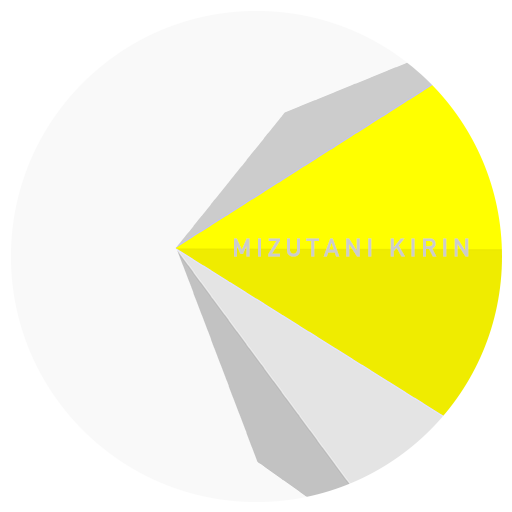















コメントを残す